Memperbaiki kesalahan Windows Media Player C00D11B1
Diterbitkan: 2018-03-09Anda akhirnya dapat bersantai setelah hari yang panjang dan streaming serial TV favorit Anda. Satu menit ke dalam video, Windows Media Players Anda membeku dan Anda melihat pesan kesalahan C00D11B1 yang mengatakan:
“Windows Media Player mengalami masalah saat memutar file.”
Masalah ini bisa menjadi masalah besar, terutama jika Anda tidak tahu cara memperbaikinya. Nah, jangan khawatir karena kami telah mengatasi masalah ini! Pada artikel ini, kami akan mengajari Anda cara mengatasi kesalahan Windows Media Player C00D11B1. Jika Anda memiliki sistem operasi Windows 7, Windows XP, Windows Vista, atau Windows 8, maka tutorial ini sangat cocok untuk Anda.
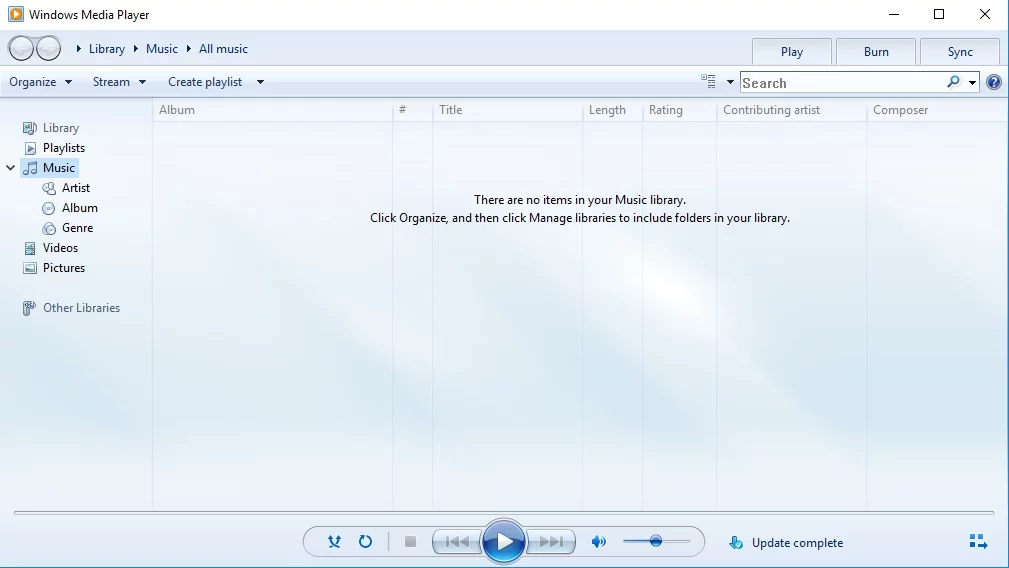
Apa Penyebab Kesalahan Windows Media Player C00D11B1:
- File registri Windows yang rusak atau rusak dari pembaruan terbaru
- File yang salah atau sengaja dihapus yang terkait dengan Windows Media Player
- Instalasi tidak lengkap atau unduhan perangkat lunak Windows Media Player yang rusak
- File sistem yang terinfeksi malware atau virus
- Pengaturan proxy dan UDP salah
Ketika kesalahan C00D11B1 muncul, itu berarti bahwa sistem Anda telah gagal memproses file yang diperlukan oleh Windows Media Player dengan benar untuk menjalankan atau streaming video dari Internet. Ada berbagai alasan yang mungkin menyebabkan masalah ini, dan penting bagi Anda untuk mengidentifikasi sumbernya. Melakukannya akan memungkinkan Anda untuk mengatasi kesalahan dan membuat Windows Media Player Anda berfungsi kembali.
1) Menginstal Ulang Windows Media Player
Salah satu cara terbaik untuk menghilangkan pesan kesalahan Windows Media Player C00D11B1 adalah dengan menginstal ulang program. Ini memungkinkan Anda untuk menghapus file yang bermasalah, menggantinya dengan set yang baru dan berfungsi dengan baik. Ikuti langkah-langkah di bawah ini:
- Hidupkan Kembali komputer Anda.
- Tekan dan tahan tombol F8 sampai Anda melihat menu boot.
- Klik Mulai lalu pilih Jalankan.
- Di kotak dialog Run, ketik "appwiz.cpl" (tanpa tanda kutip) dan tekan Enter.
- Pilih Windows Media Player dari daftar program.
- Klik Hapus atau Copot pemasangan.
- Ikuti petunjuk dari wizard uninstall.
- Hidupkan Kembali komputer Anda.
- Kunjungi situs web Microsoft dan cari panduan penginstalan untuk Windows Media Player.
- Unduh penginstal dan simpan ke hard drive Anda.
- Jalankan program penginstalan.
2) Menonaktifkan Pengaturan UDP untuk Windows Media Player
Dalam beberapa kasus, paket User Datagram Protocol (UDP) yang disertakan dengan perangkat lunak Anda mencegah Windows Media Player menjalankan file media dengan benar. Dalam hal ini, Anda harus menonaktifkan pengaturan UDP apa pun agar program dapat memperbaiki masalah. Langkah-langkahnya mungkin sedikit rumit, tetapi Anda pasti bisa mengikutinya. Berikut adalah petunjuknya:
- Klik Mulai lalu pilih Semua Program.
- Pilih Windows Media Player dari daftar program. Ini harus membuka aplikasi.
- Dari menu atas, klik Alat.
- Pilih Pilihan.
- Di dalam kotak dialog Opsi, buka tab Jaringan.
- Jika kotak UDP dicentang, batalkan pilihan dengan mengkliknya.
- Klik OK dan kemudian periksa apakah masalah telah diperbaiki.
3) Memperbaiki Pengaturan Proxy Windows Media Player
Pengaturan proxy yang salah juga dapat membuat Windows Media Player Anda tidak berfungsi dengan baik. Dengan mengonfigurasinya, Anda dapat memastikan bahwa server Windows Media dapat dengan benar membuat koneksi yang ideal ke program Anda.

Berikut langkah-langkahnya:
- Cari pengaturan proxy yang benar di situs web Microsoft.
- Klik ikon Mulai.
- Pilih Panel Kontrol dari opsi dan kemudian klik Alat.
- Periksa apakah semua opsi Internet dan pemutar cocok dengan informasi yang Anda peroleh dari situs web Microsoft.
- Perbaiki nilainya jika tidak cocok.
4) Membersihkan Registry Windows
Perlu diingat bahwa registri adalah modul yang kompleks di Windows. Sangat penting untuk memastikan bahwa sistem Anda beroperasi dengan lancar. Selain itu, salah memodifikasinya akan menyebabkan lebih banyak masalah untuk komputer Anda. Jadi, jika Anda berencana untuk memperbaiki registri secara manual, Anda harus benar-benar yakin bahwa Anda dapat menyelesaikan prosedur secara akurat.
Karena itu, kami sangat menyarankan Anda memilih solusi sekali klik seperti Auslogics Registry Cleaner. Program ini akan membuat seluruh proses otomatis. Ini akan mencari dan memperbaiki file registri yang rusak atau rusak yang mungkin menyebabkan kesalahan C00D11B1 pada Windows 7.
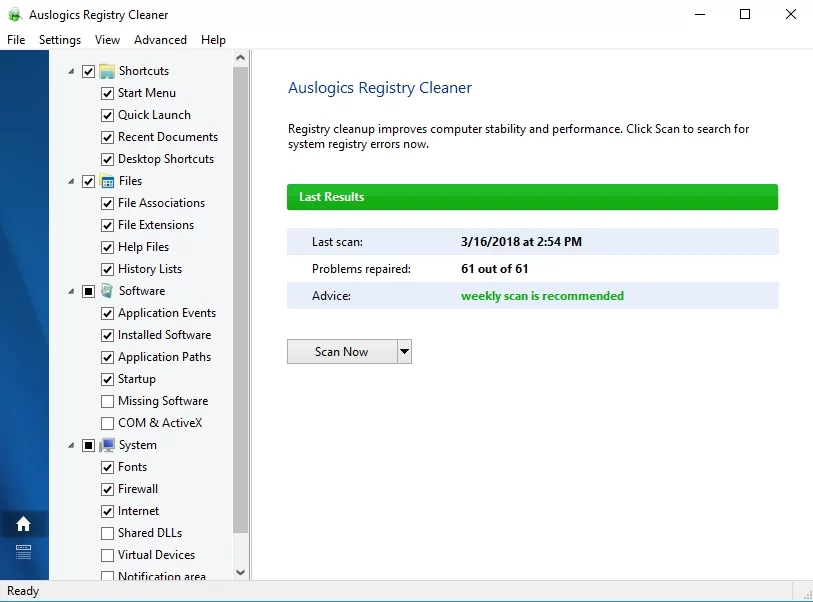
Auslogics Registry Cleaner juga akan secara otomatis membuat cadangan sebelum setiap pemindaian. Jadi, Anda dapat dengan mudah membatalkan perubahan dan melindungi komputer Anda dari kerusakan lebih lanjut. Hal yang hebat tentang program ini adalah ia menangani semua masalah registri, bukan hanya yang menyebabkan kesalahan C00D11B1. Ini berarti bahwa setelah prosedur, Anda akan melihat peningkatan dramatis dalam kinerja dan kecepatan komputer Anda.
5) Memperbarui Driver Komputer
Jika Anda mencoba memutar file media dari DVD saat kesalahan terjadi, kemungkinan masalah tersebut disebabkan oleh driver yang kedaluwarsa atau rusak. Untungnya, ini dapat diperbaiki dengan memperbarui driver perangkat.
Perlu dicatat bahwa menemukan driver yang kompatibel untuk perangkat keras Anda bisa sangat memakan waktu. Anda mungkin harus mengunjungi situs web produsen atau Microsoft untuk mencari dan mengunduh driver yang tepat. Jika ternyata Anda menggunakan driver yang tidak kompatibel, Anda bahkan dapat menyebabkan lebih banyak masalah pada komputer Anda.
Jadi, kami menyarankan Anda untuk menggunakan Auslogics Driver Updater untuk mempermudah prosesnya. Dengan satu klik, Anda dapat memperbarui driver ke versi terbaru yang direkomendasikan pabrikan. Anda akan dapat mengatasi kesalahan C00D11B1, serta menikmati fitur perangkat keras baru dan kinerja PC yang lebih cepat.
6) Urungkan Perubahan Terbaru dengan Menggunakan Pemulihan Sistem Windows
Dalam beberapa kasus, pembaruan atau perubahan terbaru dalam sistem mungkin menyebabkan kesalahan C00D11B1. Menggunakan Pemulihan Sistem akan menjadi kesempatan sempurna untuk kembali ke pengaturan sebelum masalah terjadi. Jangan khawatir tentang kehilangan gambar, dokumen, atau data lainnya. Menggunakan Pemulihan Sistem tidak akan memengaruhi mereka. Ikuti petunjuk di bawah ini:
- Klik Mulai.
- Ketik "pemulihan sistem" (tanpa tanda kutip) di dalam kotak Pencarian dan kemudian tekan Enter.
- Pilih Pemulihan Sistem dari hasil.
- Jika diminta, kirimkan kata sandi administrator apa pun.
- Pilih titik pemulihan dengan mengikuti langkah-langkah di Wizard. Ini akan membawa komputer kembali ke pengaturan sebelum kesalahan terjadi.
Manakah yang menurut Anda merupakan solusi paling efisien untuk kesalahan C00D11B1?
Beri tahu kami di komentar di bawah!
